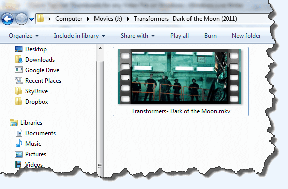Om Windows 8-meddelelser og hvordan man kontrollerer dem
Miscellanea / / February 11, 2022
Meddelelser i Windows 7 var begrænset til få UAC-pop-ups og apps, der kører i proceslinjen. Men nu i Windows 8, da operativsystemet er optimeret til tablets og bærbare enheder, er anstændige og nyttige notifikationer blevet nødvendige end nogensinde før.
Notifikationer har fået en komplet makeover i Windows 8, og hvis du skifter fra tidligere varianter af Windows, venter du en overraskelse. Så i dag vil jeg give dig en kort introduktion til disse meddelelser, og vi vil også se, hvordan vi kan administrere dem bedre.
Forskellige typer af Windows 8-meddelelser
Der er to forskellige meddelelsesstile i Windows 8. Den ene er Live Tiles og den anden er Toast-meddelelser. Live Tiles-meddelelserne er begrænset til Windows 8 moderne apps i Startskærm og de viser opdateringerne som nye e-mails og fotos på selve startskærmen.

Toast-meddelelsen er tilgængelig i hele Windows i både moderne brugergrænseflade og skrivebordstilstand og giver en pop-up-meddelelse i øverste højre hjørne af din skærm. Disse meddelelser kommer oftest fra apps og bruges til at markere en begivenhed, der er forbundet med Windows, som kan bekymre brugeren.

Toast-meddelelser er til tider meget nyttige, men hvis du er det spiller et spil eller ser en film, kan de være en kilde til forstyrrelse, og at deaktivere dem ville være en intelligent ting at gøre.
Sådan deaktiveres meddelelser i Windows 8
Så her er måderne at slippe af med underretningerne.
Midlertidig metode
Der er to måder, hvorpå du kan deaktivere Windows 8-meddelelser. Den ene er midlertidig tilstand, hvor du kan deaktivere (tavse) meddelelser i op til 8 timer. Den anden er den permanente tilstand, som deaktiverer toast-meddelelserne helt.
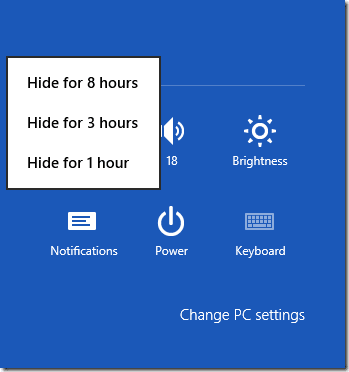
For at deaktivere underretning midlertidigt, gå til Windows Charm bar-indstillinger ved hjælp af Windows+I og klik på knappen Meddelelse for at vælge den periode, du vil deaktivere underretningerne for.
Permanent metode
Klik på indstillingerne for at deaktivere Windows-toast-meddelelser permanent Skift pc-indstillinger i Charm bar indstillinger og naviger til Meddelelser sektion.

Her vil du have flere muligheder for at styre Windows 8 toast-meddelelser. Du kan vælge at deaktivere det for hver moderne app, eller du kan deaktivere det for nogle udvalgte apps baseret på prioritet.
Bemærk: Du kan også deaktivere Live Tile-meddelelse i Windows 8. Vi har allerede dækket, hvordan man gør det spar båndbredde i Windows 8 Metered Connection. Glem ikke at tjekke det ud.
Styring af meddelelsesfadeout-tid.
Som standard vises en notifikation i 5 sekunder, hvorefter den automatisk fader ud, hvis brugeren ikke sætter fokus på den. Selvom 5 sekunder er en meget anstændig tid, hvis du gerne vil forlænge den til et par sekunder mere, kan det gøres ved at bruge Nem adgangscenter i pc-indstillinger.
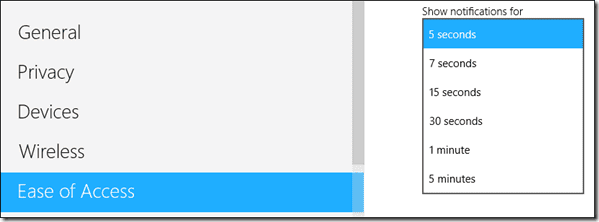
Du skal blot ændre værdien af Vis meddelelser for i rullemenuen og gem indstillingerne. Minimumstiden er standardtiden, dvs. 5 sekunder, men den kan forlænges til 5 minutter, hvis det kræves.
Konklusion
Så det var stort set alt, hvad en bruger behøver at vide om Windows 8-meddelelser. Hvis du er i tvivl, du gerne vil have mig til at fjerne, så glem ikke at spørge dem i kommentarfeltet.
Sidst opdateret den 3. februar, 2022
Ovenstående artikel kan indeholde tilknyttede links, som hjælper med at understøtte Guiding Tech. Det påvirker dog ikke vores redaktionelle integritet. Indholdet forbliver upartisk og autentisk.